Windows 노트북 및 PC에서 WiFi 비밀번호를 찾는 방법
우리가 이전에 그것에 대해 논의했다면 연결되지 않은 WiFi 비밀번호를 찾는 방법, 그렇다면 이번에는 Wi-Fi 비밀번호에 대한 논의가 좀 더 구체적이겠습니다. 즉, Wi-Fi 비밀번호를 아는 것입니다. 노트북.
이를 알면 노트북에 연결된 WiFi 비밀번호를 보는 방법을 알 수 있습니다. 그럼 어떻게 하는지 궁금하신 분들을 위해 아래 전체 리뷰를 살펴보도록 하겠습니다.
가장 저렴한 MLBB 다이아몬드!
주간 다이아몬드 패스모바일 레전드탑머
32,000루피아15%26,900루피주간 다이아몬드 패스 x3모바일 레전드탑머
100,000루피아17%루피아. 82,500주간 다이아몬드 패스 x2모바일 레전드탑머
IDR 70,00021%IDR 55,000110(100+10보너스)모바일 레전드탑머
32,000루피아5%루피아. 30,300주간 다이아몬드 패스모바일 레전드윈다 탑업
32,000루피아14%루피. 27,400주간 다이아몬드 패스 x5모바일 레전드탑머
160,000루피아14%루피아. 137,500277 (250+27 보너스)모바일 레전드탑머
100,000루피아27%72,900 루피아296 (256+40 보너스)모바일 레전드탑머
IDR 105,00024%루피아. 79,400408 (367+41 보너스)모바일 레전드탑머
IDR 110,0001%루피아. 108,900다이아몬드 5개모바일 레전드방제프
루피아. 2,00025%IDR 1,500또한 읽으십시오:
PC와 노트북에서 WiFi 연결하기
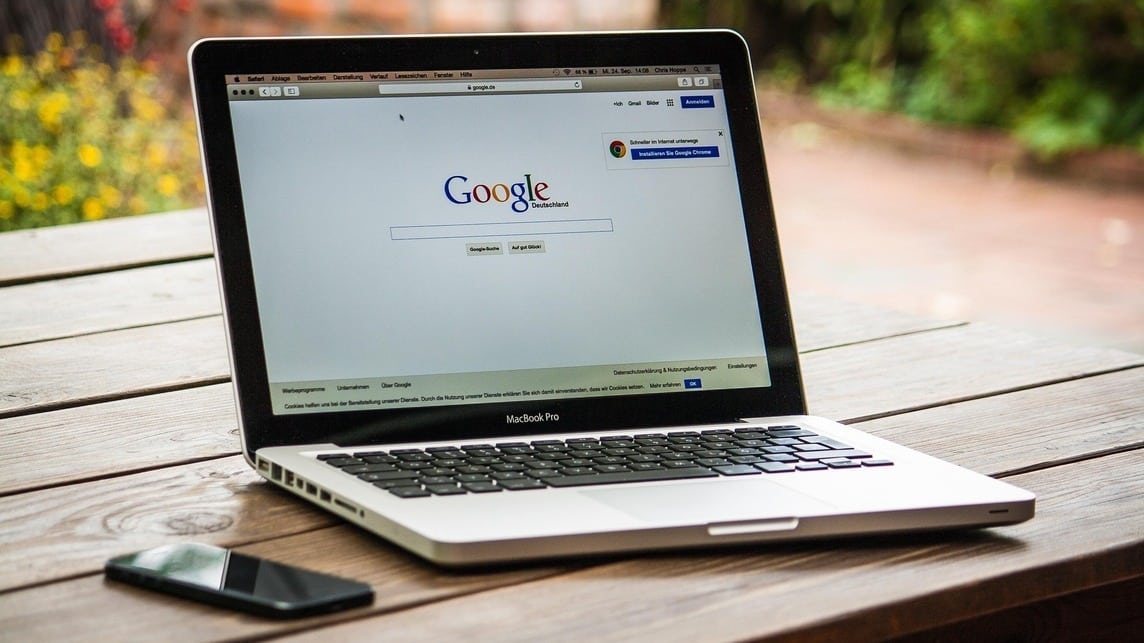
현재로서는 노트북 기기나 PC 인터넷에 연결되어 있지 않습니다. 과거에는 전화 접속 모뎀을 통해서만 인터넷 연결이 가능했기 때문에 이것이 문제가 되지 않았습니다.
그러나 WiFi와 테더링 기반의 인터넷 연결 시스템이 존재하기 때문에 노트북과 PC 장치가 네트워크 액세스로 연결되어 있지 않으면 더 이상 관련이 없습니다.
ID와 비밀번호만 있으면 인터넷을 자유롭게 즐길 수 있습니다. 특히 카페, 레스토랑, 도서관 등 무료 핫스팟 접속을 제공하는 지역에서는 더욱 그렇습니다.
실제로 ID나 무료 WiFi 네트워크의 비밀번호를 얻는 것은 어렵지 않습니다. 핫스팟을 제공하는 장소에서 일하는 임차인이나 관리인에게 문의하면 됩니다.
하지만 성공적으로 연결된 WiFi에 다시 ID-password를 요청해야 한다면 매우 비현실적이겠죠? WiFi 네트워크에 대한 다양한 기본 정보가 이미 기기 설정에 저장되어 있지만, 알고 계시죠?
유일한 문제는 노트북과 PC 장치, 특히 Windows 기반 운영 체제를 사용하는 장치에 자동으로 저장되는 WiFi 비밀번호를 찾는 방법을 찾는 것입니다.
VCGamers는 또한 Windows 자체에 이미 내장된 네트워크 연결 기능이 있기 때문에 이 방법에는 추가 프로그램이나 설치가 필요하지 않음을 보장합니다!
노트북과 Windows PC에서 WiFi 비밀번호를 찾는 방법

이제 주요 토론, 즉 WiFi 비밀번호를 찾는 방법에 대해 알아 보겠습니다. 노트북. 여러 가지 방법을 제시했던 이전 논의와 달리 이번 논의는 좀 더 간결하고 단순하다.
비밀번호를 잊어버린 경우 이 방법을 이용하시면 됩니다 와이파이 이미 입력한 내용을 입력하거나 자동으로 네트워크에 연결되는 타인의 노트북을 사용하는 경우입니다. 단계는 다음과 같습니다.
1. "시작" 표시줄의 검색 필드에 "네트워크 및 공유 센터"라는 키워드를 입력합니다. 나타나면 "열기"를 선택하십시오.
2. 나중에 "활성 네트워크 보기" 메뉴에서 "Wi-Fi(네트워크 이름)" 옵션을 클릭합니다.
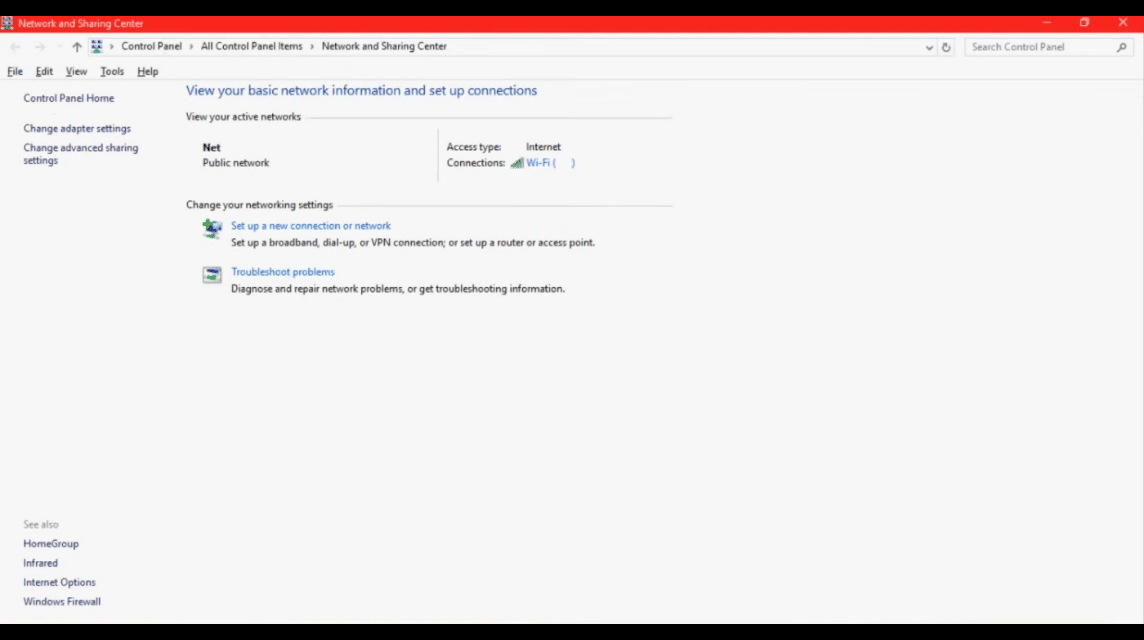
3. "Wi-Fi 상태"라는 작은 창이 열립니다. 여기에서 "무선 속성"이라는 버튼을 찾아서 선택하십시오.
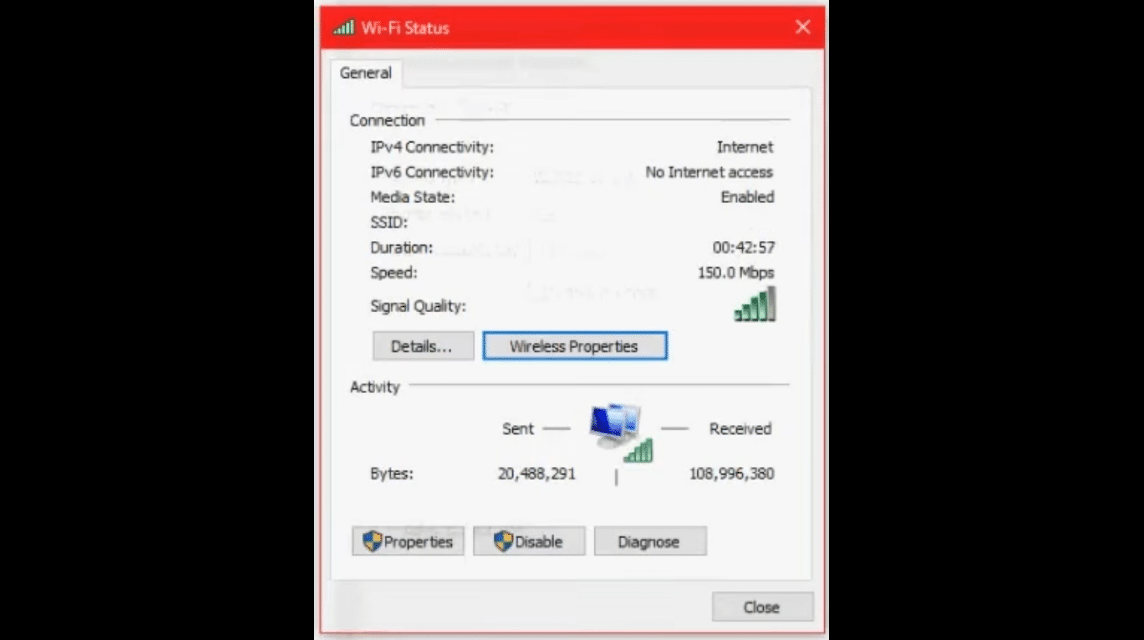
4. 마지막으로 "(네트워크 이름) 무선 네트워크 속성"이라는 제목의 새 창이 다시 열립니다. 3가지 메뉴가 나오겠지만, 집중하셔야 할 것은 '네트워크 보안키' 메뉴입니다.
오른쪽에는 여러 개의 점(센서 비밀번호)이 있는 열이 표시됩니다. 센서를 열려면 아래에 있는 "문자 표시" 옵션을 선택하세요.
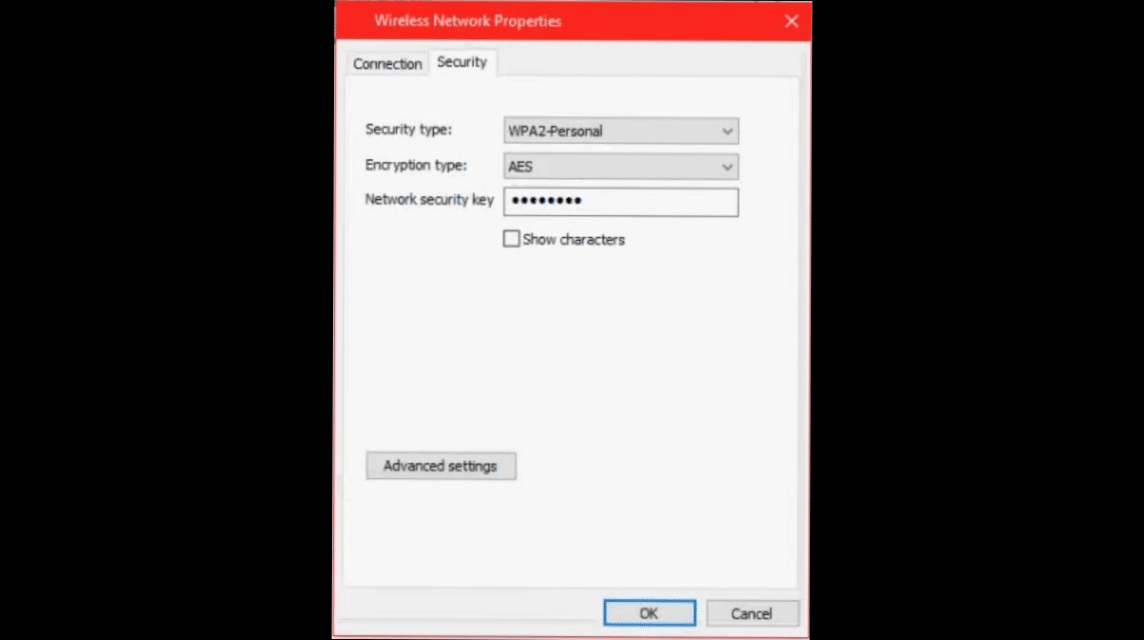
그리고 그게 다야! 나중에 WiFi 비밀번호를 볼 수 있습니다. 어때요, 복잡하지 않죠? 위의 다양한 단계를 해당 PC 장치에서 즉시 연습할 수 있습니다. 행운을 빌어요!
또한 읽으십시오:
이것이 Windows 노트북에서 WiFi 비밀번호를 찾는 방법입니다. 이렇게 하면 더 이상 임차인에게 비밀번호를 물어볼 필요가 없습니다.
어서, 가장 저렴하고 빠른 가격으로 게임을 충전하고 디지털 제품을 쇼핑하세요. VCGamers 마켓플레이스!













